Win10.exe安装教程(逐步教你如何安装Win10系统,轻松解决安装过程中遇到的问题)
作为微软推出的最新操作系统,Windows10具有更好的稳定性和性能,因此受到了广大用户的喜爱。然而,对于一些用户来说,安装Win10系统可能会是一个具有挑战性的任务。在本篇文章中,我们将为您提供一份详细的Win10.exe安装教程,帮助您顺利完成安装过程,并解决在安装中遇到的一些常见问题。

1.准备工作:确保您的电脑满足安装Win10系统的最低硬件要求
在开始安装之前,请确保您的计算机满足Win10系统的最低硬件要求。这包括:至少1GHz的处理器、1GB的内存(32位系统)或2GB的内存(64位系统)、16GB的可用硬盘空间以及DirectX9兼容的图形卡。
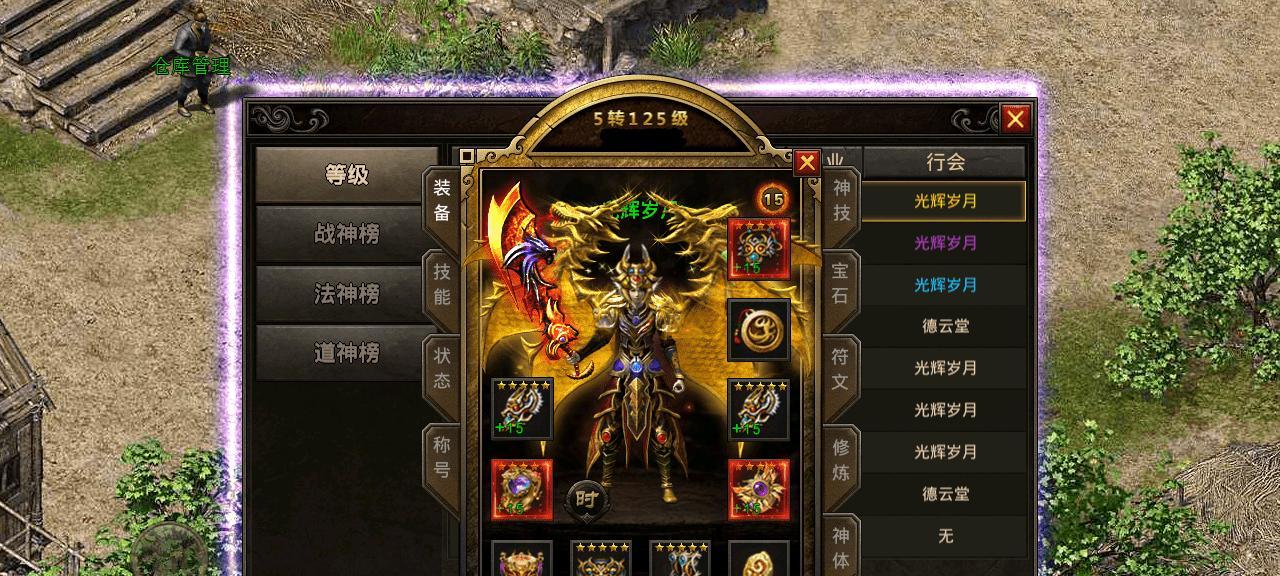
2.下载Win10系统镜像文件:从官方网站获取最新版的Win10.iso文件
您需要从微软官方网站上获取最新版本的Win10系统镜像文件。访问微软官方网站并导航到下载页面,选择合适的Win10版本并下载对应的.iso文件。
3.创建启动盘:使用工具将Win10.iso文件写入USB或DVD

为了能够从启动盘引导安装Win10系统,您需要将下载的Win10.iso文件写入一个可启动的USB驱动器或DVD光盘。您可以使用一些免费的工具,如Rufus或WindowsUSB/DVD下载工具来完成这个任务。
4.BIOS设置:将计算机设置为从启动盘引导
在安装Win10之前,您需要将计算机的BIOS设置为从USB或DVD启动。重启计算机,在开机过程中按下对应的按键(通常是F2、F12或Delete键)进入BIOS设置界面,然后将启动设备的顺序调整为优先引导USB或DVD。
5.启动安装:从创建的启动盘引导计算机进入Win10安装界面
重启计算机后,您会看到一个启动选项界面。选择从您创建的启动盘引导,并按照屏幕上的指示进入Win10安装界面。
6.选择语言和地区设置:根据自己的需求进行配置
在进入安装界面后,您将被要求选择语言和地区设置。根据您的需求选择适当的选项,并点击“下一步”继续。
7.接受许可协议:详细阅读并同意使用条款
在继续安装之前,您需要详细阅读Win10的许可协议,并同意其中的使用条款。只有在您同意许可协议后,才能继续进行安装。
8.选择安装类型:根据需求选择适当的安装类型
根据您的需求,选择适当的安装类型。您可以选择从零开始进行全新安装,或在保留个人文件和应用程序的情况下进行升级安装。
9.确定安装位置:选择要安装Win10系统的磁盘和分区
在接下来的步骤中,您将被要求选择要安装Win10系统的磁盘和分区。选择合适的磁盘和分区,并点击“下一步”继续。
10.安装过程:等待系统自动完成安装
一旦您确定了安装位置,系统将开始自动安装Win10系统。这个过程可能需要一些时间,请耐心等待直到安装完成。
11.自定义设置:根据个人偏好进行更多设置
在安装过程中,您将被要求进行一些个性化设置,如选择时区、设置账户密码等。根据您的个人偏好进行相应的设置。
12.等待自动重启:系统完成安装后自动重启
一旦安装完成,系统将自动进行重启。在重启过程中,请确保不要移除启动盘或关闭计算机。
13.设置个性化选项:根据需要调整桌面、任务栏等设置
在系统重启后,您可以根据需要进行一些个性化设置,如调整桌面背景、任务栏布局等。通过右键点击桌面空白处,选择“个性化”进行相关设置。
14.安装驱动和软件:下载并安装所需的驱动和常用软件
完成系统安装后,您可能需要下载并安装一些必要的驱动程序,以确保硬件设备的正常工作。此外,您还可以下载并安装一些常用软件,以满足个人的需求。
15.安装完成:享受全新Win10系统的优势
恭喜您,现在您已经成功地完成了Win10系统的安装!您可以开始享受Win10带来的全新功能和优势,并体验更流畅的操作和更高效的工作环境。
通过本篇文章,我们详细介绍了从下载Win10.iso文件到最终安装Win10系统的整个过程。无论您是想要全新安装还是升级安装,本教程都提供了逐步指导,帮助您顺利完成安装过程。希望这篇教程对于那些在安装Win10系统时遇到问题的用户来说能够提供帮助。祝您安装顺利,愉快地使用全新的Win10系统!
- 如何在电脑上使用iCloud(简单教程带你轻松使用iCloud云服务)
- 电脑登录界面显示账户信息错误的原因与解决方法(常见的账户信息错误及如何解决)
- 高端台式电脑拆解教程(以最新款高端台式电脑为例,详细讲解拆解步骤和注意事项)
- 迪士尼手工电脑教程——创意与乐趣相结合(用迪士尼手工电脑教程开启你的创造之旅)
- MIUI用电脑刷机教程(简明易懂的MIUI刷机教程,助你发掘手机更多可能性)
- 电脑脚本错误(解决电脑当前页面脚本错误的实用技巧)
- 电脑上照片方向排列错误的问题及解决方法(如何解决电脑上照片方向错误的困扰)
- 电脑蓝屏代码文字错误分析与解决方案(探究电脑蓝屏代码文字错误的原因和解决方法)
- 迷你世界电脑足球教程大全(掌握迷你世界电脑足球的技巧与策略,成为真正的足球玩家!)
- 以电脑文本编辑如何忽略错误(提高效率的文本编辑技巧)
- 取消电脑错误信息收集的重要性(保护个人隐私,提高电脑性能)
- 电脑宽带错误代码解决指南(如何查找并解决电脑宽带错误代码问题)
- 电脑开始菜单报告错误的解决方法(解决电脑开始菜单报告错误的简单步骤)
- 电脑显示系统错误要关闭(解决电脑系统错误的有效方法)
- 电脑参数错误导致无法开机的问题解决方法(解析电脑无法开机的常见参数错误及修复方法)
- 手机电脑屏幕调色教程(用制定您的完美屏幕)